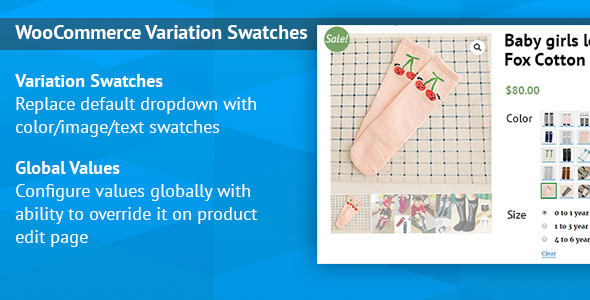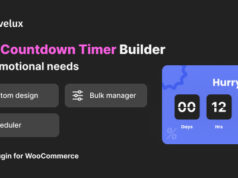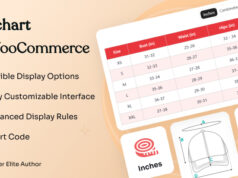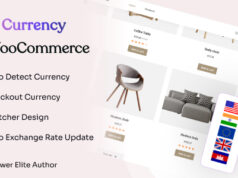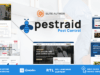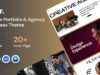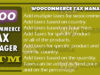WooCommerce-Variationsmusterbilder
Konvertieren Sie die Dropdown-Auswahl für normale Variablenattribute in eine hübsch aussehende Farbe oder Bildauswahl. Sie können Bilder oder Farben in allen gängigen Größen anzeigen.
Haupteigenschaften
- Unterstützt Farb- / Bild- / Textvariationsfelder, Optionsfelder und Dropdown-Auswahl.
- Woocommerce verbesserte variable Produktattribute und Attributfelder.
- Globale Farb- oder Bildwerte für Attribute.
- Funktioniert auf mobilen Geräten.
- Verschiedene Größen von Farbfeldern von klein bis groß.
- Option zur Anzeige des Optionsnamens unter dem Farbfeld.
Live-Vorschauen
Bitte überprüfen Sie die Demo, bevor Sie das Plugin kaufen.
Frontend Preview - Produktvariationen enthalten Bilder.
Backend Preview - Plugin Backend.
Wenn Sie weitere Fragen haben, wenden Sie sich bitte an uns.
Wie benutzt man?
Mit diesem Plugin können Sie Fotos oder Farben an Ihre Produktvariationen anhängen. Wenn Sie dies tun möchten, müssen Sie diese Fotos und Farben mit den entsprechenden Produktattributen verknüpfen. Woocommerce verfügt über zwei Arten von Attributen:
- Benutzerdefinierte Produktattribute für ein bestimmtes Produkt
- Globale Attribute, die für alle Produkte in Ihrem Geschäft verwendet wurden
Sie können Fotos und Farben für beide Attributtypen einrichten.
Fügen Sie Fotos und Farben für globale Attribute hinzu
1. Navigieren Sie zu: Produkte> Attribute.
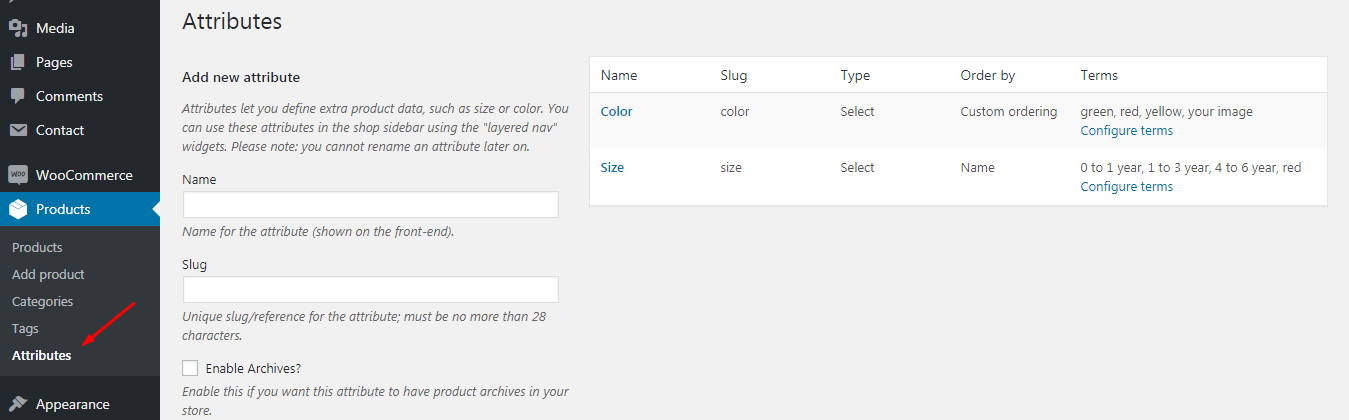
2. Hinzufügen Neues Attribut, oder überspringen Sie diese Stufe, wenn Sie bereits eines haben.
3. Klicken Sie auf Klicken Sie auf die Schaltfläche "Begriffe konfigurieren".

4. Neuen Begriff hinzufügen (zum Beispiel: Neue Farbe hinzufügen) oder bearbeiten Sie einen bereits vorhandenen Begriff.
5. Wählen Sie das Farbfeld in der entsprechenden Dropdown-Liste (verfügbare Optionen: "Farbe" oder "Bild").
Zur Farbauswahl können Sie einen Farbwähler oder einen manuell eingegebenen Wert im HEX-Format verwenden.
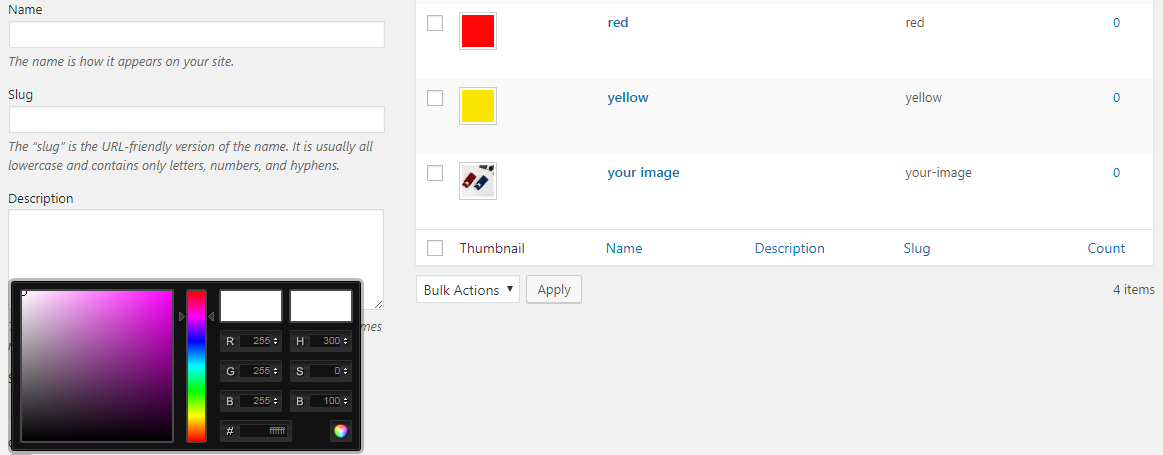
Wenn Sie ein Bild verwenden möchten, können Sie es problemlos hochladen.
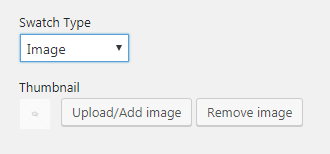
8. Klicken Sie auf Neuen Begriff hinzufügen (Farbe).
Hängen Sie benutzerdefinierte Produkte und Farbfelder an bestimmte Produkte an
Foto- und Farbfelder sind nur für variable Produkte verfügbar.
1. Fügen Sie ein neues variables Produkt hinzu. Wählen Sie dann ein globales Attribut aus oder fügen Sie ein neues benutzerdefiniertes Attribut auf der Registerkarte "Attribute" hinzu. Stellen Sie sicher, dass Sie auch die Registerkarte "Variationen" konfiguriert haben.
2. Lassen Sie sich veröffentlichen Ihr Produkt.
3. Navigieren Sie zu die Registerkarte Farbfelder.
4. Wählen Sie einen "Typ" für jedes Variationsattribut.
- Keiner. Es ist eine einfache Dropdown-Auswahl für die Optionen.
- Taxonomiefarben und -bilder. Die Optionen werden aus dem globalen Attribut übernommen. (Nur für globale Attribute.)
- Benutzerdefinierte Farben und Bilder. Wenn Sie benutzerdefinierte Farben und Bildfelder erstellen möchten.
- Radio Knöpfe. Die Optionsfelder werden für Optionen verwendet.
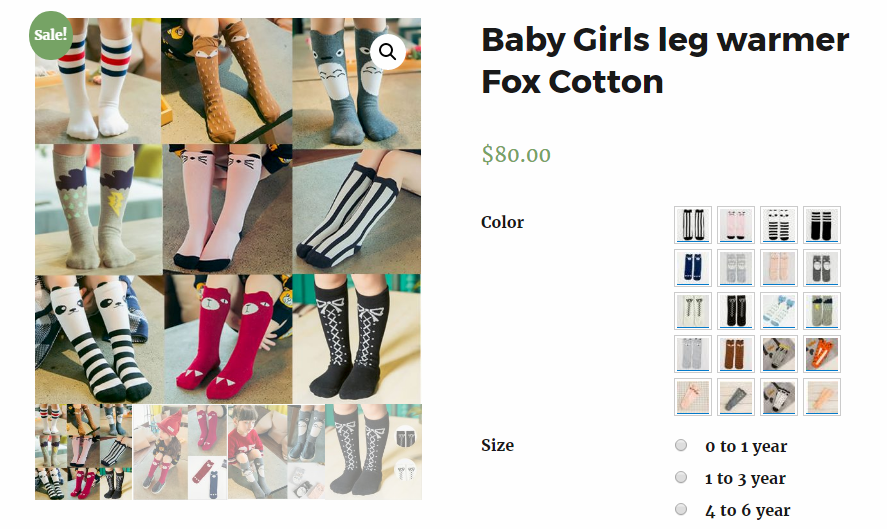
5. Benötigen Sie Etiketten für Farbfelder? (nur für "Taxonomiefarben und -bilder" oder "Benutzerdefinierte Farben und Bilder"). Das Etikett enthält den Namen des ausgewählten Begriffs.
6. Wählen Sie die Größe der Farbfelder auf der Produktseite (nur für "Benutzerdefinierte Farben und Bilder") ..
7. Richten Sie die Attributausdrücke ein.. Haben Sie gelesen, wie globale Attributausdrücke konfiguriert werden können (siehe oben)? Es ist sehr ähnlich
- Wähle den Begriff aus.
- Wählen Sie die Attributfarbe oder das Bild aus.
- Wenn es sich bei Ihrer Wahl um eine Farbe handelt, wählen Sie eine Farbe aus.
- Wenn Sie ein Bild auswählen, laden Sie ein Bild hoch.
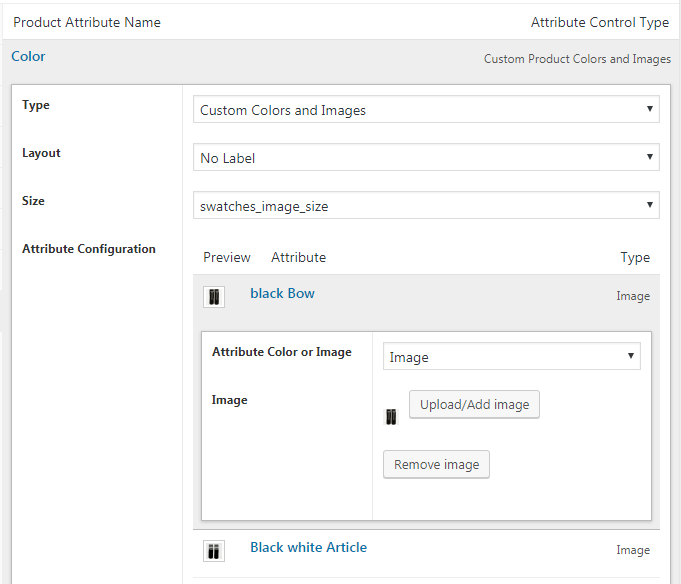
8. Klicken Sie auf "Update". Schaltfläche auf der Produktbearbeitungsseite.
Wie installiere ich das Plugin?
Methode 1:
- Laden Sie die ZIP-Datei herunter, die Sie nach dem Kauf erhalten
- Installation über WordPress> Admin Dashboard> Plugins> Neu hinzufügen> Datei hochladen
- Klicken Sie auf Installieren
- Aktivieren Sie das Plugin
Methode 2:
- Laden Sie die ZIP-Datei herunter, die Sie nach dem Kauf erhalten
- Extrahieren Sie den Inhalt der ZIP-Datei
- Kopieren Sie den extrahierten Ordner address-autocomplete-gf in den Ordner // your-wordpress-installation / wp-content / plugins
- Aktivieren Sie das Plugin aus dem Admin
Bewertung: 5
Verkäufe bisher: 131
LIVE VORSCHAUJETZT KAUFEN FÜR $25
Be the first to leave a review.